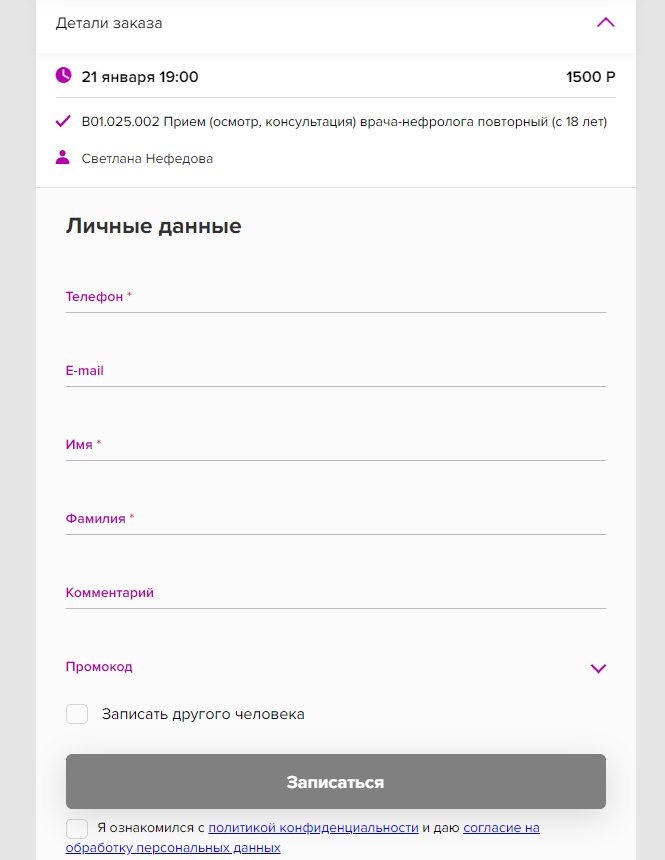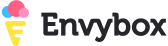Создание предварительной записи на визит
Главный экран Онлайн-записи выглядит таким образом:
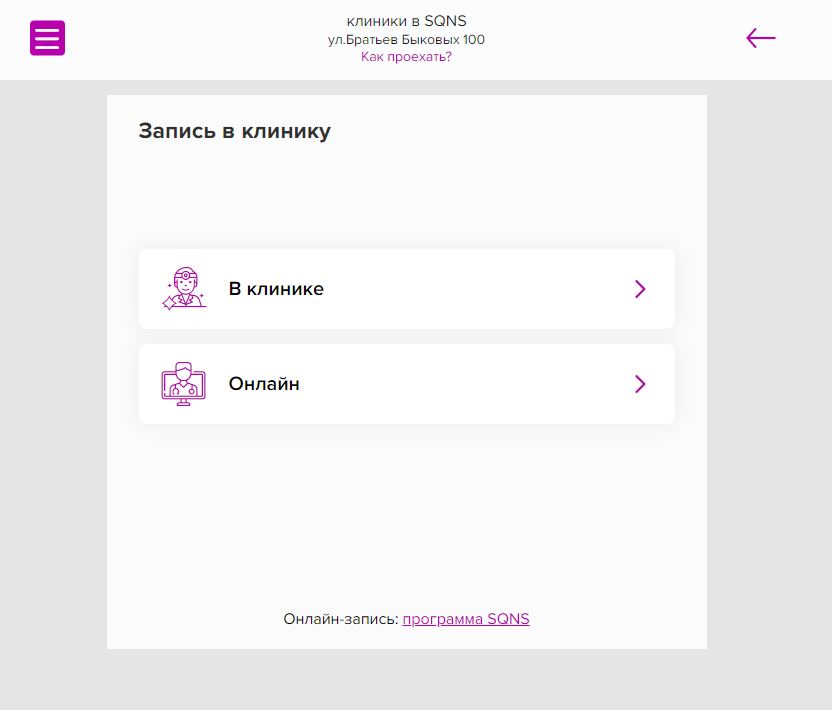
Записаться на визит можно несколькими способами. Первый вариант - выбрать услугу, которая необходима, а после мастера и время. Второй вариант - выбрать врача, который должен исполнять запись, а уже далее выбрать время и саму услугу.
Вариант с выбором услуги и уже после врача и времени
На странице онлайн-записи переходим в раздел выбора услуг (нажимаем на кнопку “Выберите услуги”). Нам открывается следующая страница
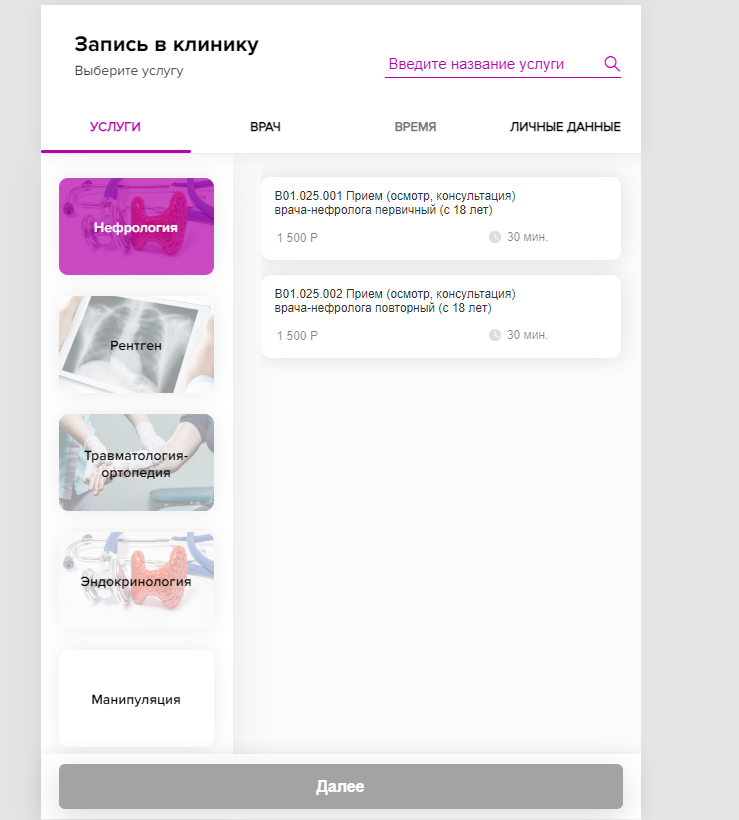
В горизонтальном меню в верхней части экрана представлена панель выбора категории услуг. Для просмотра содержимого категории нажмите на её иконку, тогда вам покажется список доступных услуг, нажмите на интересующую вас услугу - выбранные услуги добавятся к визиту.
На следующем шаге выберите врача (для этого просто кликните на аватар сотрудника), а после нажмите на кнопку “Далее”.
Свободное время для записи окрашено более контрастно, выберите дату и время и нажмите “Далее”. Выбрав время откроется страница подтверждения записи на визит, которая выглядит так:
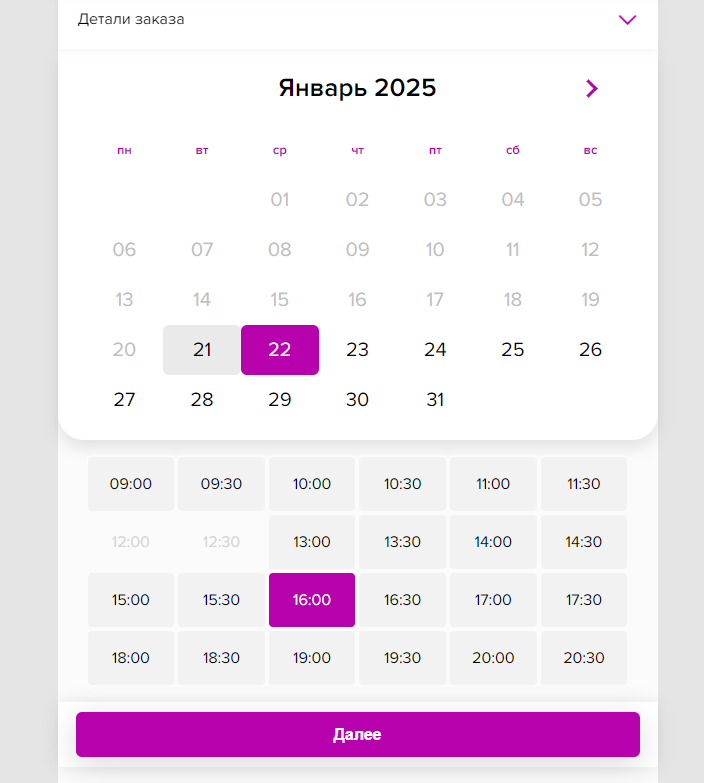
Вам откроется страница выбора времени записи.
Для просмотра информации о сотруднике необходимо нажать на его аватар, тогда на странице отобразится описание врача, оценка его работы, отзывы пациентов и их комплименты.
В верхней части страницы находится раздел с деталями заказа, нажмите на него и вам будет показана информация о записи.
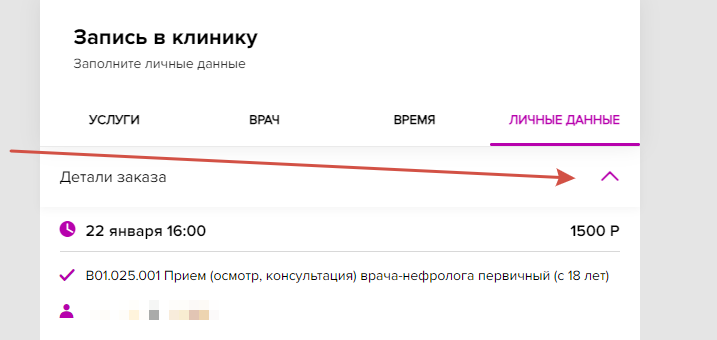
На странице подтверждения записи требуется ввести личные данные:
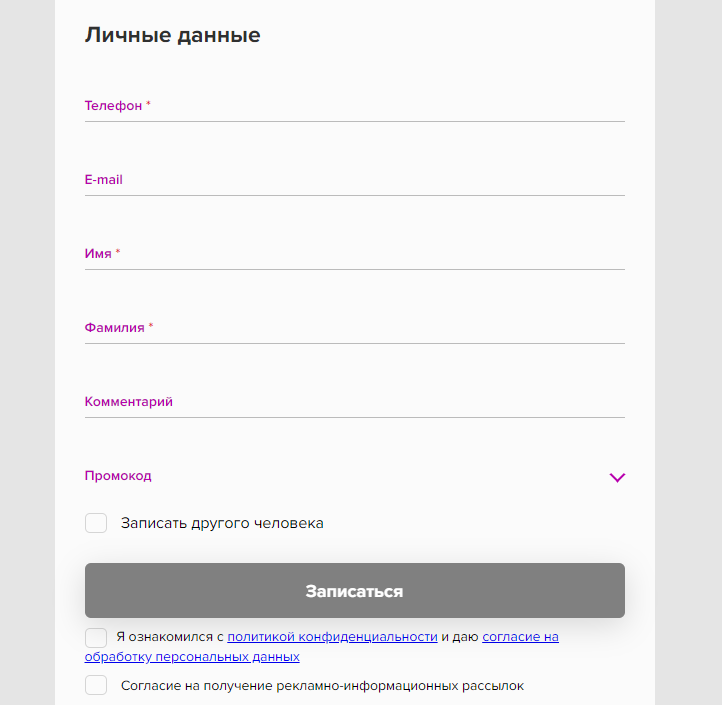
Обязательно нужно ввести имя и номер телефона. После ввода данных нажмите на кнопку “Записаться”.
Если у организации включена функция подтверждения по СМС, то на введенный номер придет сообщение с кодом подтверждения, его нужно ввести в появившееся поле
Запись создана!
Вариант выбора врача, а после времени и услуги
Данный вариант аналогичен. На главной странице записи нажмите на кнопку “Выберите врача”, откроется следующая страница:

Для отмены выбора врача нажмите на кнопку “Назад”, она выглядит в форме стрелки. После нажатия вы возвратитесь на главную страницу Онлайн-записи.
После выбора врача и услуг нажмите на кнопку “Далее”. Вы перенесетесь на страницу с выбором времени:
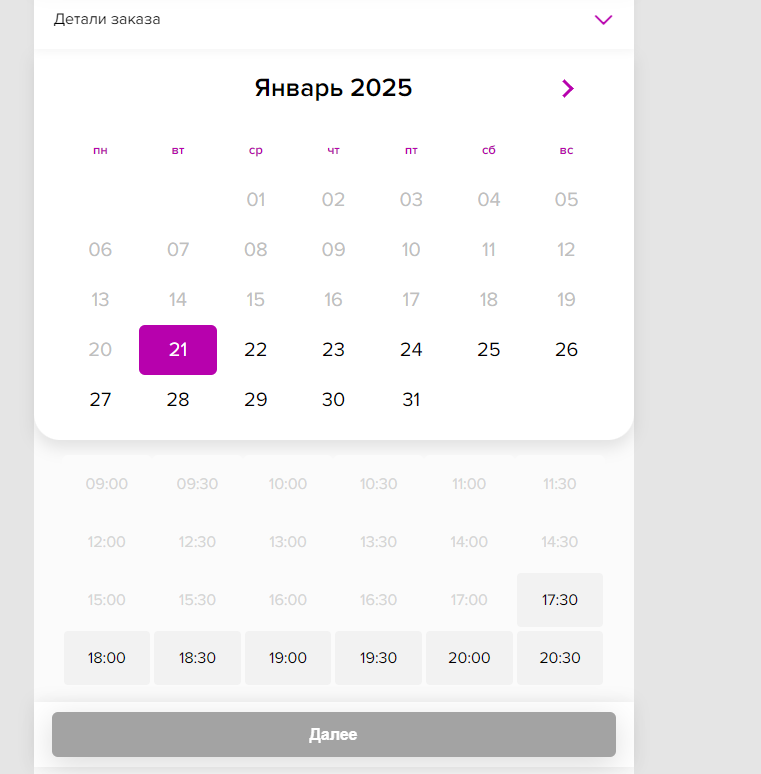
Выберите время и нажмите “Далее”
Последующая часть записи соответствует первому варианту.
Поздравляем, запись создана!